PRIJAVA ODRŽAVANJA ONLINE OBRANE DIPLOMSKOG RADA (vezano uz sustav Omega)
Pročelnica/pročelnik ili tajnica Odsjeka moraju barem 72 sata prije termina online obrane diplomskog rada dostaviti sljedeće informacije Centru za potporu e-učenju FFZG na adresu e-pošte cpeu@ffzg.hr:
- Ime, prezime, adresu e-pošte kandidata
- Datum i vrijeme obrane
- Ime, prezime, adresu e-pošte svih članova povjerenstva i mentora
Centar za potporu e-učenju FFZG (CPEU) će potom navedenog kandidata, mentora i članove povjerenstva upisati kao moderatore u BigBlueButton aktivnost u kojoj će se provoditi obrana (svaki kandidat / obrana imaju svoju, posebnu BigBlueButton aktivnost, imenovanu po njemu ili njoj).
PRIJAVA ODRŽAVANJA ONLINE OBRANE DIPLOMSKOG RADA (vezano uz ISVU)
Napomena: sve ostale administrativne postupke koje prethodno morate napraviti u sustavu ISVU provjerite u uputama objavljenima ovdje – https://bit.ly/online-obrane
KORISNIČKI RAČUNI
U slučaju da netko od članova povjerenstva ili sam kandidat/kandidatkinja nemaju pristup sustavu Omega, CPEU će obavijestiti pročelnicu / pročelnika / tajnicu o tome kako dobiti pristup sustavu Omega (najčešće javljanjem Službi za informatiku FFZG na adresu e-pošte racuni@ffzg.hr).
PROBA KANDIDATA / KANDIDATKINJE
Po podešavanju postavki BigBlueButton aktivnosti za obranu od strane CPEU, kandidat će moći samostalno isprobati funkcioniranje navedene (prikaz prezentacije, funkcioniranje mikrofona, kamere i slično). O tome da je upisan na e-kolegij za obranu i o tome da su mu dodijeljena prava moderatora na online aktivnosti za obranu kandidat/kandidatkinja će dobiti poruku e-pošte od CPEU.
PROVEDBA OBRANE (okvirne upute)
Kandidat/kandidatkinja i članovi povjerenstva se trebaju spojiti na sustav Omega, ući u odsječki e-kolegij za obranu diplomskih radova i potom ući u BigBlueButton aktivnost imenovanu prezimenom kandidata/kandidatkinje. Unutar aktivnosti trebaju kliknuti na “Priključi se sesiji“.
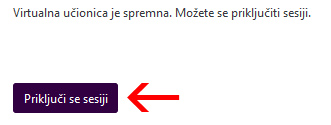
Slika. Priključi se sesiji
Potom kandidat/kandidatkinja i članovi povjerenstva trebaju odabrati ikonu mikrofona, što označava da su aktivni sudionici obrane.
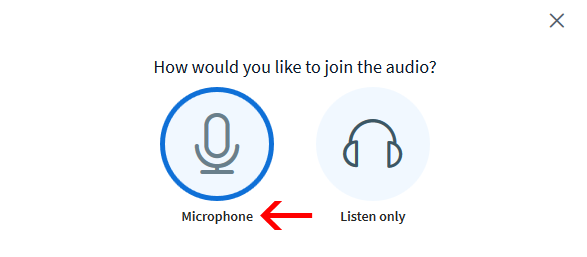
Slika. Odabir mikrofon / slušalice
Svi ostali sudionici (publika) trebaju odabrati ikonu slušalica (time dobivaju ulogu slušatelja).
Slijedi upit Internet preglednika (Google Chrome ili Mozilla Firefox) o tome žele li dati ovlasti udaljenom sustavu za korištenje mikrofona. Treba odgovoriti potvrdno na na taj upit.
Pri testu jeke (en. echo test) treba odabrati zeleni gumb/ikonu (YES).
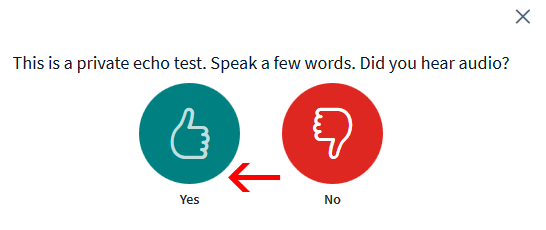
Slika Test jeke (en. echo test)
U tom trenutku sudionici su spojeni na online obranu i moderator može s lijeve strane sučelja vidjeti ime i prezime svih prijavljenih. U ovoj situaciji moderatori su i mentor i članovi povjerenstva i kandidat/kandidatkinja. Ostali sudionici su slušatelji.
POSTAVLJANJE PREZENTACIJE
Kandidat/kandidatkinja tada treba postaviti prezentaciju klikom na ikonu “+” dolje lijevo na sučelju

Slika: Postavljanje prezentacije
i potom klikom na “Manage presentations“.
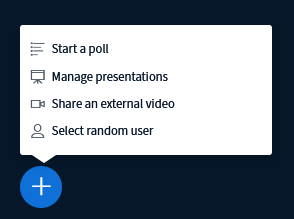
Nakon pronalaska prezentacije na računalu, potrebno je kliknuti na poveznicu unutar okvira “Drag files here to upload or browse for files“, pronaći željenu datoteku (prezentaciju) i odabrati je za postavljanje (en. upload). Potom je potrebno na vrhu stranice kliknuti na plavi gumb “Upload“.
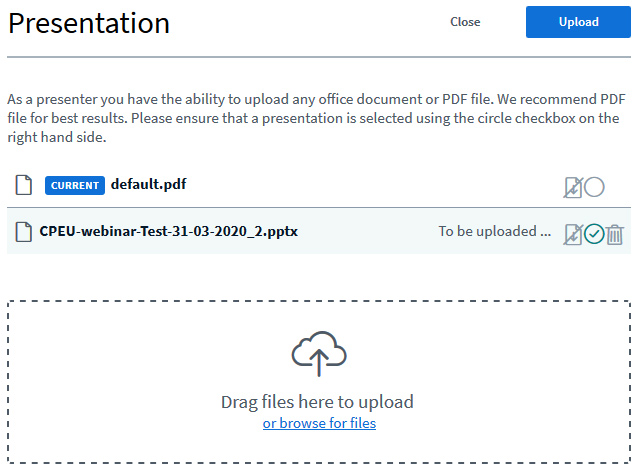
UKLJUČIVANJE KAMERE KANDIDATA / ČLANOVA POVJERENSTVA
U slučaju da povjerenstvo želi da kandidat/kandidatkinja odgovara uz video-prikaz, kandidat/kandidatkinja mora u traci na dnu sučelja omogućiti pristup svojoj kameri klikom na ikonu kamere.

Slika. Omogućavanje kamere
Video upute za korištenje aktivnosti BigBlueButton
Video upute kako se koristiti aktivnošću BigBlueButton su ovdje (napomena: ako obrana neće biti snimana, preskočite samo taj dio uputa (o pokretanju snimanja, a ostali dijelovi vrijede za ovu namjenu):
